Nagy fotó nyomtatása sok A4-es oldalra poszter készítéséhez
A CyberFreak egy elektronikai mérnök, aki átfogja az új technológiákat, az informatikát, a szoftvereket és a hardvereket.
Csempézett Nyomtatás
Gyakran előfordul, hogy nagy méretű nyomatokat kell készítenünk, amelyek nagyobbak, mint a legtöbb nyomtató “standard” mérete, amely az A4-es papír. Például néhány, nagy felbontású, digitális fényképezőgépekről készített nagy felbontású fotó hiányozna, ha apró fotópapírra vagy akár A4-es papírra nyomtatnák. A nagyszerű digitális fotók látványos fali plakátokat készíthetnek, különösen a legújabb digitális fényképezőgépek és professzionális objektívek által készített képminőség mellett. Az ilyen fali plakátok minden látogatót lenyűgözhetnek – nem csoda, hogy a legtöbb kamerastúdió és nyomtatóközpont a dekoráció részeként néhányat tartalmaz.
Azonban nem csak a poszternyomtatás miatt van szükségünk A4-nél nagyobb papírra. Teljesen logikus, hogy az építészeti terveknek nagyobb nyomtatókra van szükségük, és ezért az ilyen terveket általában speciális nyomtató stúdiókban nyomtatják ki, de más típusú tervezési munkákhoz, például a photoshop képekhez is nagy papírra lenne szükség.
A fafeldolgozással foglalkozó hobbisták hajlamosak a mintákat átvinni a számítógépről a fára, hogy később faraghassák vagy bevéshessék. Az ilyen transzferekhez nagy papírra vagy legalább sok A4-es oldalra is szükség van.

Lenyűgöző fotó van felakasztva a metrón, kiváló példa a hatékony és sikeres csempézett nyomtatásra
A fénykép konvertálása csempézett nyomtatáshoz
Jó néhány módszer van egy nagy fénykép konvertálására oly módon, hogy sok A4-es oldalra nyomtassák, amelyeket később összeilleszthet, vagy átfedik egymást, így az egész fénykép megjelenik. A helyzet nem mindegy, hogy kényelmes választás.
Egy speciális képszerkesztő szoftver, például a Photoshop segítségével körülbelül 5 perc alatt létre lehet hozni egy ilyen átalakítást, ha legalább egy kicsit jártas a működésében. De a Photoshop egy fizetős szoftver, és túlzásnak tűnik, ha az egyetlen dolog, amit meg akar tenni, az ilyen típusú átalakítás.
Az Irfanview egy másik képmanipulációs szoftver, amelyet azonban ingyen szállítanak otthoni használatra. Ez meg tudja valósítani az átalakítást is, de miért töltsön le és telepítsen egy programot, ha a kívánt munkát a számítógépére már telepített eszközökkel lehet elvégezni?
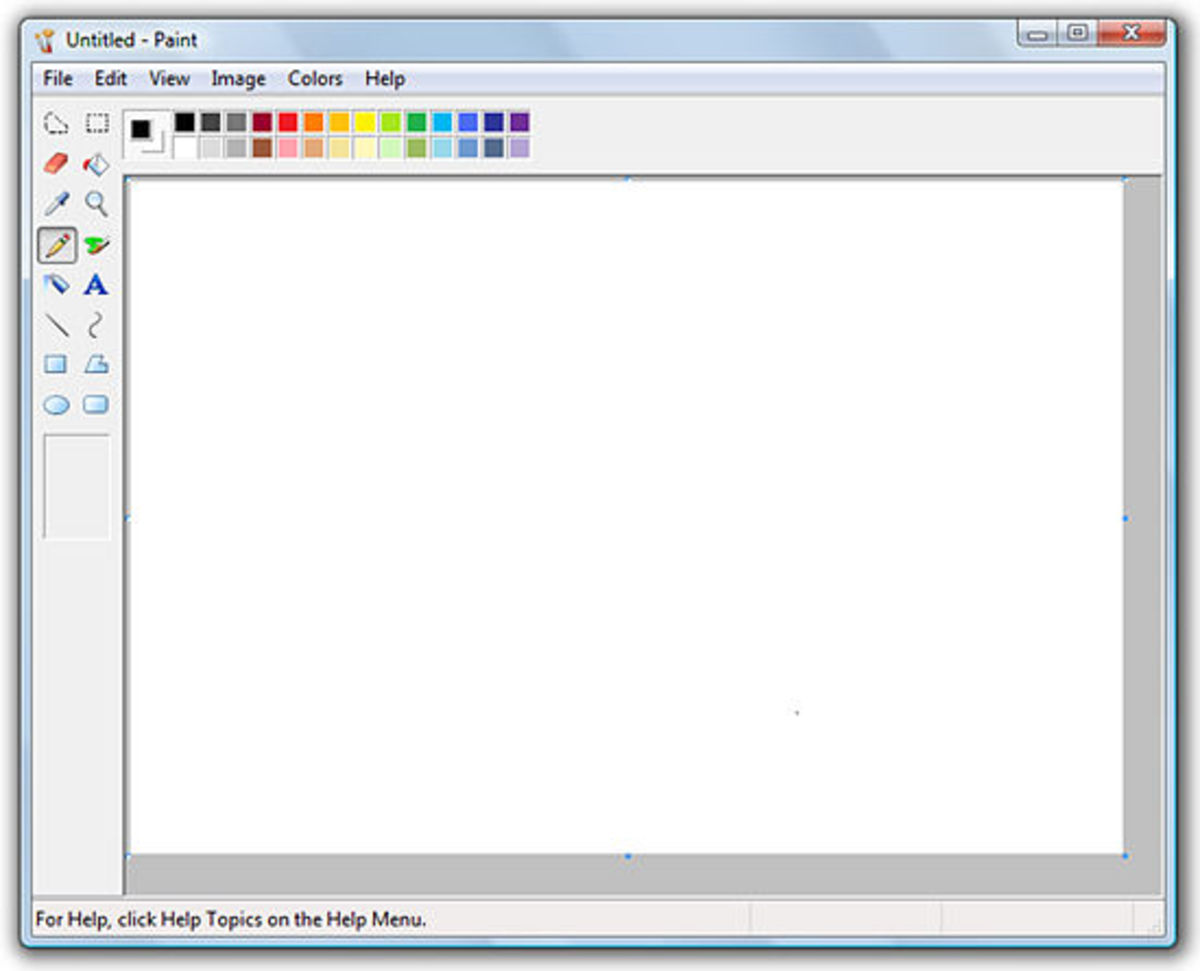
Nem sokan tudják, hogy a Paint néhány alapvető képmanipulációs technikában hasznos lehet.
A Microsoft Paint használata
Az ilyen átalakítás programon keresztül történő legegyszerűbb módja az előre telepített Windows Microsoft Paint alkalmazás. Igen, úgy tűnik, hogy ennek a programnak (legyünk őszinték, a legtöbben elavultnak és gyakorlatilag haszontalannak tartják) van felhasználása. Lássuk, hogyan lehet konvertálni egy nagy képet oly módon, hogy az sok A4-es oldalra nyomtatva:
- Győződjön meg arról, hogy nyomtatója van telepítve a rendszerében, mert különben nem tudja betölteni az Oldalbeállítást.
- Nyissa meg a képet szerkeszteni a Paint-ben. Ehhez kattintson a jobb gombbal a fájlra, és válassza a Szerkesztés menüpontot, vagy válassza a Paint menü Fájl > Megnyitás parancsát.
- Válassza a Nyomtatás > Oldalbeállítás (ha Windows XP rendszert használ, akkor a File > Oldalbeállítás lesz).
- A méretezési beállításokban , válassza a tit lehetőséget a legördülő menü létrehozásához és a beállítás megváltoztatásához. Itt minden a fotó méretétől függ. Végezzen néhány számítást az A4-es oldal mérete alapján, és tudni fogja, milyen értéket kell megadnia ahhoz, hogy elegendő hely legyen a fényképéhez. ha nem biztos benne, egyszerűen válassza a „2×2 oldal” lehetőséget.
- Ellenőrizze a nyomtatás előnézetét. Ellenőriznie kell az összes oldalt, és meg kell vizsgálnia, hogy a fotója szerepel-e az oldalakon, vagy hiányzik-e egy része; ha ezért válasszon több oldalt az Oldalbeállításban.
- Állítsa be a papír margókat ízlésének megfelelően. Ez hatással lesz arra, ahogyan utólag összeállítja a végső fényképet az A4-es oldalakról.
- Nyomtassa ki a kép a Paint belsejéből. Győződjön meg róla, hogy az összes oldal nyomtatását választotta, és természetesen ügyeljen a többi nyomtatási beállításra is, például a színre és a nyomtatás minőségére. pazarlás lenne, ha ezen a ponton hibát követne el.

Kép, amelyet sok A4-es oldalra nyomtattak át.
Használja ki a Blockposters.com előnyeit
A második módszer, amelyet bemutatok, még egyszerűbb is, mint az első, a t egyszerű okból kalap szinte semmit sem csinálsz.Egy webhely foglalkozik az átalakítással az Ön választása alapján, majd felajánlja Önnek a szerkesztett fotóval ellátott PDF fájlt. Ez a webhely BlockPosters, és bár vannak mások, akik hasonló szolgáltatásokat kínálnak, ezt a weboldalt könnyebbnek és jobb eredményekkel láttam a képminőség szempontjából.
- Látogasson el a webhelyre és kattintson az 1. lépésre a fénykép feltöltéséhez. Ne feledje, hogy ezzel a fájlt feltölti és így elmenti a szerverére. Ha a fényképe privát, vagy ha nem szeretné, ha mások látnák (bár a szerverüknél van az esély, hogy a képet az emberi szem látja, akkor is ) jobb választani az első módszert.
- Keresse meg a fájlt a merevlemezen, jelölje ki és kattintson a Folytatás gombra. A kép megjelenik a képernyőn.
- Állítsa be a “szeleteket” és az oldalak számát. A webhely megadja, hogy a hozzávetőleges végméret mekkora lesz az Ön által választott döntések alapján.
- Kattintson a folytatásra. Most megkapja a letölthető PDF fájlt, amely tartalmazza a képet.
Van-e több lehetőség otthon poszter nyomtatására?
Ha nem elégedett a fenti módszerek eredményeivel, akkor ezt nagyon követheti részletes útmutató, amely bemutatja a raszterezés további használatát a csempézett nyomtatáshoz.
Ez a cikk pontos és a szerző legjobb tudása szerint hű. A tartalom csak tájékoztató vagy szórakoztató célokat szolgál, és nem helyettesíti a személyes tanácsokat vagy szakmai tanácsadás üzleti, pénzügyi, jogi vagy műszaki kérdésekben.
Chloe 2018. július 9-én:
Köszönöm ezt! Nagyon sokat segített, mert nagyon ragadtam hogyan lehet kinyomtatni az instagram kivágásomat!
Le “vita 2018. február 15-én:
köszönöm az m80, gr8 bemutatót ~
ornit 2017. december 23-án :
Köszönöm szépen, legjobb tipp az elfoglalt szülőknek
Ez biztosan segített a lányomnak a megbízatásában
Sarah 2017. február 14-én:
Kiváló tipp köszönöm szépen ezért
Sedrik 2016. november 14-én:
Próbáljon meg együttműködni a RonyaSoft Poster Maker programmal, amely jó szoftver erre a célra.
Stephen Eric Biggs 2014. augusztus 23-án:
Ezt a fajta programot kerestem, különös tekintettel a családfára.
Gustave Kilthau, Egyesült Államok, 2013. július 11 .:
Howdy CyberFreak –
Itt jó. Igaz vagy – Sokféleképpen vághatod a mustárt és oszd meg a kalandokat. Tudnom kellett volna a “Paint” használatáról kompozitok készítéséhez – és köszönöm, hogy ezt felvázolta nekünk.
Gus :-)))
Az indiai Firoz júniusban 2013. 15.:
Jó munka. Szavazott.